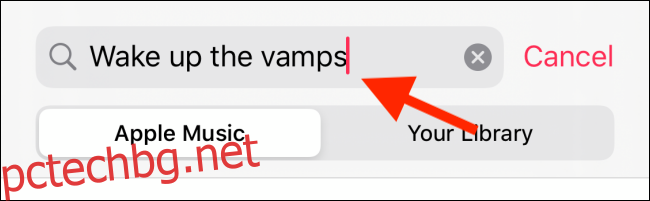Отегчени сте от обикновения стар сигнал за радарна аларма на вашия iPhone? Защо не опитате да използвате поп песен, която ще ви мотивира още в началото на деня? Можете да направите това, като използвате всяка песен в Apple Music. Ето как.
Съдържание
Как да добавите песен към вашата музикална библиотека на Apple
Приложението Alarm на вашия iPhone ви позволява да промените тона на алармата на всяка песен, която сте изтеглили или синхронизирали с вашия iPhone (с помощта на iTunes или iTunes Store). Ако имате абонамент за Apple Music, можете да изберете всяка песен от фирмения каталог (с повече от 60 милиона песни) като алармен тон.
Ако все още не използвате Apple Music, можете да се регистрирате за едномесечна пробна версия безплатно. След това Apple Music ще ви струва $9,99/месец ($4,99/месец за студенти и $14,99/месец за семейни акаунти).
За да започнете, отворете приложението „Музика“ и отидете в раздела „За вас“. Тук, ако все още не използвате услугата, ще видите пробна оферта. Докоснете го, за да започнете своя абонамент. След като се регистрирате за Apple Music, ще трябва да добавите песен към вашата библиотека, така че да се показва като опция в приложението Alarm.
За да направите това, отидете в раздела „Търсене“, докоснете лентата „Търсене“ и потърсете желаната от вас песен. Тук се уверете, че разделът „Apple Music“ е избран.
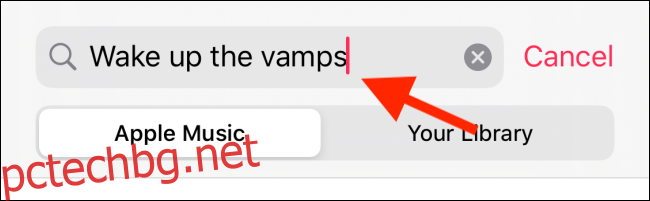
Можете да разширите секцията „Песни“ или да изберете албума. След като намерите песента, която искате да използвате, докоснете бутона „+“ до нея.
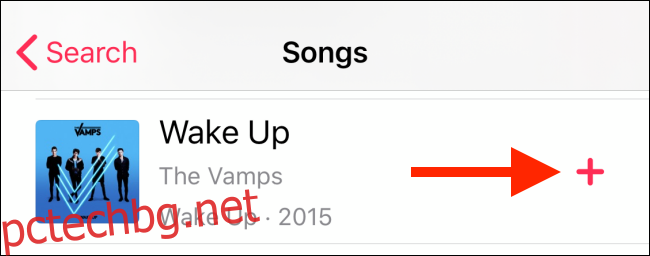
Ако искате, можете също да запазите песента за офлайн възпроизвеждане, като докоснете бутона Изтегляне.
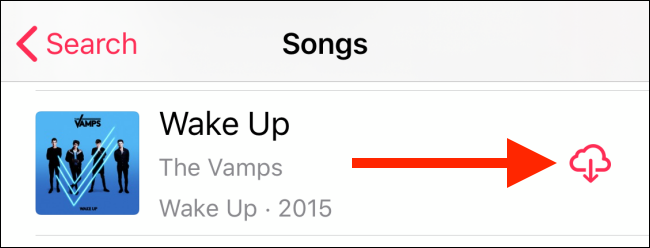
Как да използвате песен на Apple Music като аларма за iPhone
След като сте добавили песента към вашата музикална библиотека на Apple, е време да я зададете като тон на алармата.
Можем да направим това от приложението „Часовник“. Тук изберете раздела „Аларма“.
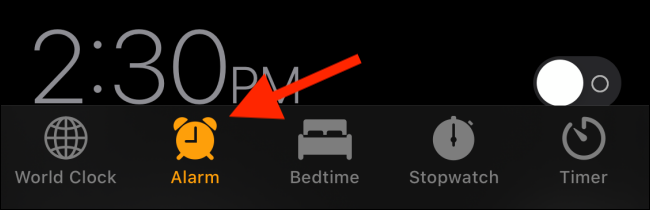
Докоснете бутона „Редактиране“, който се намира в горния ляв ъгъл.
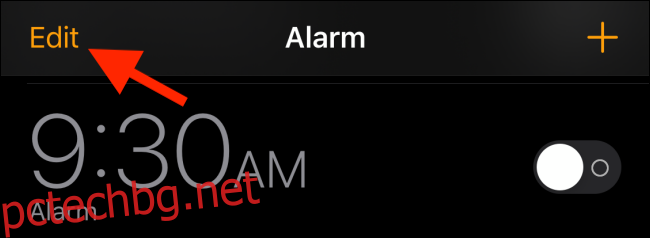
След това докоснете алармата, която искате да персонализирате.
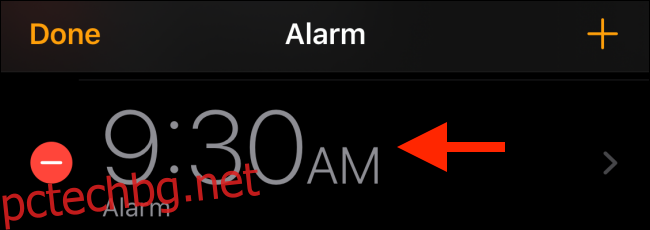
От екрана с подробности изберете опцията „Звук“.
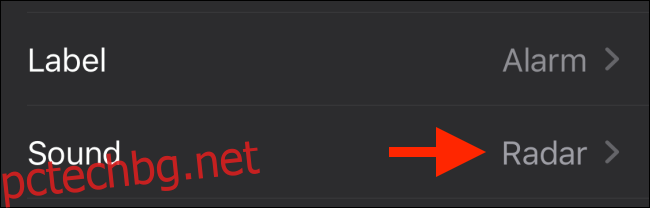
Тук, в секцията „Песни“, докоснете опцията „Изберете песен“.
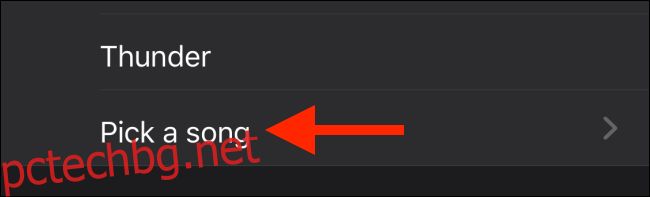
Ще видите екран, подобен на раздела Библиотека в Apple Music. Можете да използвате раздела „Албуми“ или „Плейлисти“, за да навигирате и изследвате всички песни от вашата библиотека.
Вместо ръчно да се опитвате да намерите песента (особено ако имате голяма музикална библиотека), е много по-бързо да потърсите песента. Докоснете лентата „Търсене“, след което потърсете песента.
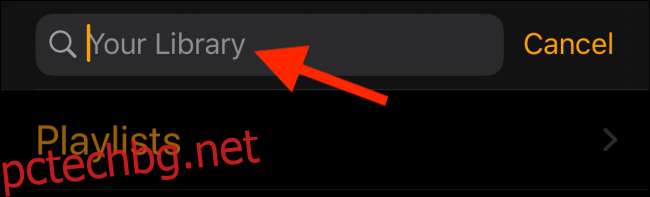
След като намерите песента, докоснете бутона „+“ до нея.
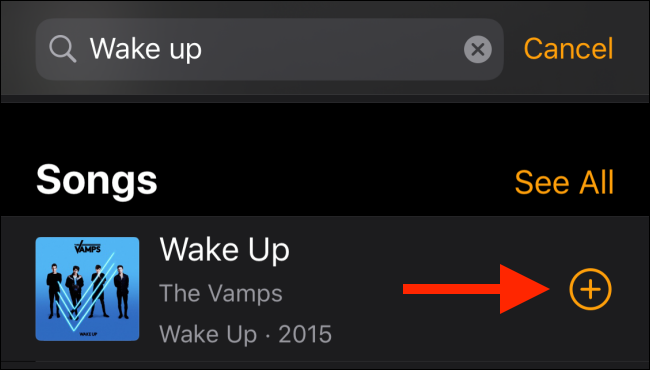
Песента вече е избрана като тон на алармата. Докоснете бутона „Назад“ в горния ляв ъгъл на екрана.
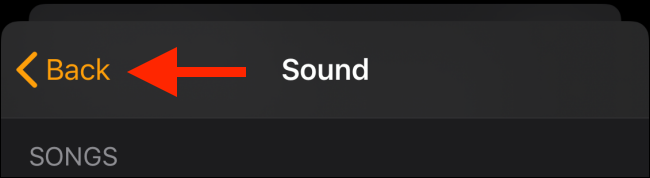
От екрана с подробности докоснете бутона „Запазване“.
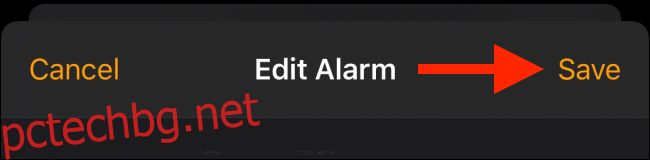
Вашият алармен тон е запазен. Активирайте алармата и следващия път, когато изгасне, ще чуете песента си вместо обичайния тон на алармата.
Как да използвате местна песен като аларма за iPhone
Ако предпочитате да купувате песни от iTunes Store или ако имате лична колекция от песни, която сте прехвърлили от вашия Mac на вашия iPhone, все още можете да използвате местна песен като аларма за iPhone. Процесът всъщност е доста подобен.
Следвайте стъпките, които очертахме по-горе, за да стигнете до инструмента за избор на песни (отворете приложението Аларма > раздел Аларма > Редактиране > изберете аларма > Звук > Изберете песен). На този екран докоснете опцията „Изтеглена музика“.

Сега можете да преглеждате всички песни, които сте изтеглили или прехвърлили на вашия iPhone. Изберете албум и след това песен.
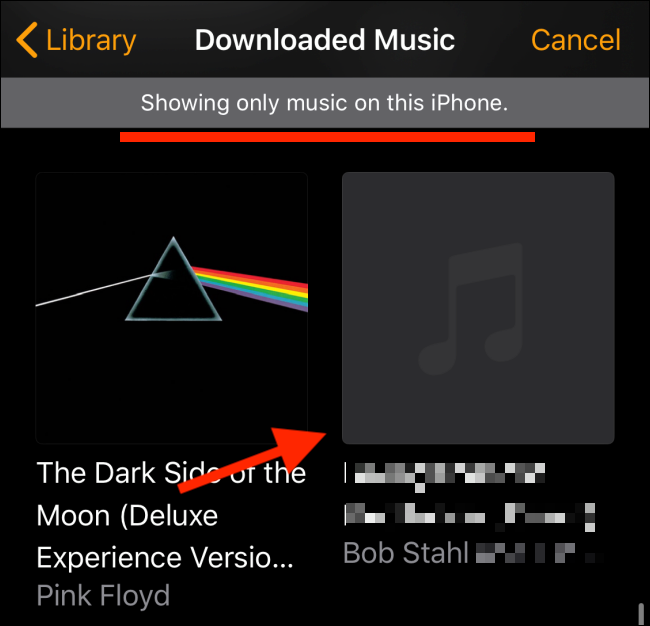
След това докоснете бутона „+“ до песен, за да я добавите като алармен тон.
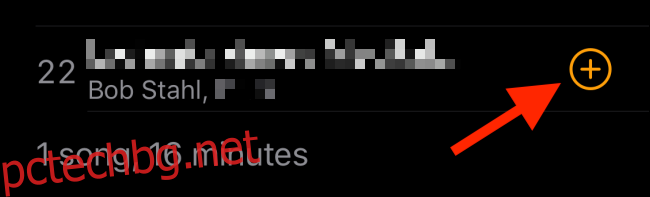
Като алтернатива, ако не искате да превъртате цялата си изтеглена музика, можете да използвате лентата „Търсене“, за да намерите местната песен, точно както направихме в горния раздел.
Оттам докоснете бутона „Назад“, след което изберете бутона „Запазване“ от екрана с подробности, за да запазите местната песен като алармен тон.
Готови ли сте с всичките си аларми? Ето как можете бързо да изтриете или деактивирате всички аларми на вашия iPhone.